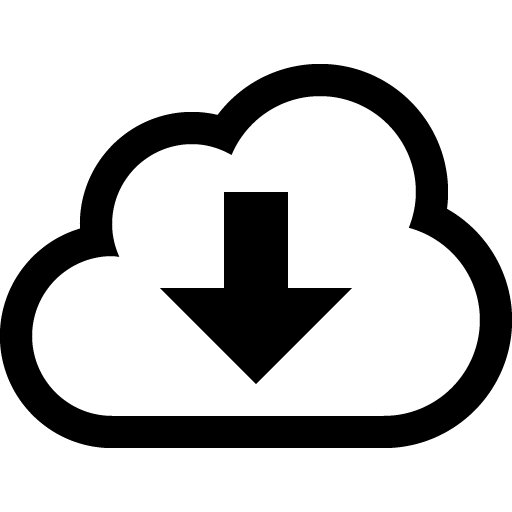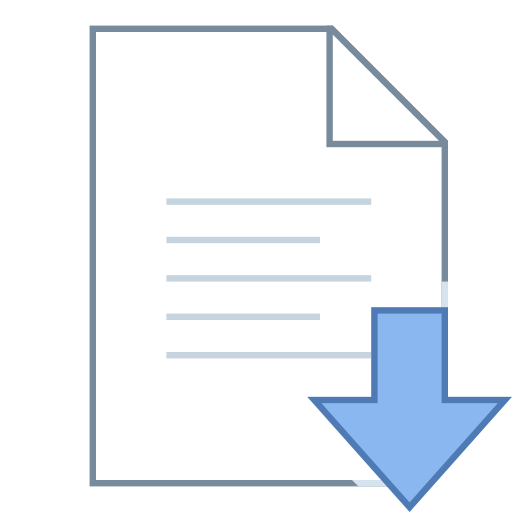HƯỚNG DẪN SỬ DỤNG CHỨC NĂNG SCAN TRÊN MÁY PHOTOCOPY
Máy Toshiba e-Studio 232/233/282/283
Máy Toshiba e-Studio 350/450
Máy Toshiba e-Studio 352/353/452/453
I. ĐỂ TẠO ĐƯỢC SỰ KẾT NỐI GIỮA MÁY PHOTOCOPY VỚI MÁY TÍNH
1. Mở chức năng USER FUNCTIONS trên máy Photocopy > Chọn Admin > và nhập password mặc định của hãng (nếu chưa thay đổi password) là 12345
2. Tại mục Network Settings > TCP/IP > Manual
- IP Address: nhập tùy theo class mạng LAN của hệ thống đang dùng, ví dụ: 192.168.1.100
- Subnet Mark: 255.255.255.0
- Gateway: 192.168.1.1 (tùy thuộc vào gateway của hệ thống)
Sau các bước trên là bạn đã cấu hình xong trên máy Photocopy
Kết nối bằng cáp mạng giữa máy Photocopy và máy tính (có thể thông qua switch) hoặc cắm trực tiếp qua cáp USB
II. KIỂM TRA VÀ TẠO KẾT NỐI GIỮA MÁY TÍNH VÀ MÁY PHOTOCOPY
1. Kiểm tra hệ thống mạng nội bộ LAN đã cấp IP cho máy tính của bạn chưa bằng cách gõ lệnh ipconfig /all
- Từ dòng lệnh Run trên Windows gõ lệnh cmd > nhấn Enter
- Gõ lệnh ipconfig /all để xem Card mạng của máy tính đã được cấp IP hay chưa, nếu đã được cấp thì không cần làm bước kế tiếp (2)
2. Nếu hệ thống mạng chưa tự động cấp IP cho máy tính của bạn, bạn cần khai báo IP tĩnh như sau:
- Vào Control Panel > All Control Panel Items > Network Connections
(Nếu hệ thống đã cấp IP động thì không cần khái báo IP tĩnh như sau)
III. SỬ DỤNG CHỨC NĂNG SCAN TRÊN MÁY PHOTOCOPY
IV. LẤY DỮ LIỆU CÁC TẬP TIN SCAN TỪ MÁY PHOTOCOPY VỀ MÁY TÍNH
Cách 1:
- Vào Start > Run > gõ địa chỉ IP đã đặt cho máy Photocopy
Ví dụ: \\192.168.1.102
- Lấy dữ liệu các tập tin scan được chia sẻ trên file_share
Cách 2: Tạo 1 tập tin .bat ví dụ: map_scan.bat và khai trong tập tin như sau:
net use y: \\192.168.1.102\file_share /user
- Khi đó mỗi khi bạn cần kết nối tới máy Photocopy để lấy các tập tin đã scan bạn chỉ cần nhấn đúp lên tập tin map_scan.bat và bạn chỉ việc mở ổ đĩa Y trên máy tính để lấy dữ liệu
- Hoặc cũng có thể cho tập tin map_scan.bat chạy cùng lúc khởi động máy tính Windows để tạo ra ổ Y mỗi khi mở máy tính.